win11u盘能安装驱动但是不能识别怎么办 win11u盘驱动安装成功却看不到u盘怎么解决
更新时间:2023-10-08 15:12:28作者:jhuang
u盘在连接到电脑上之后,就会自动安装驱动,不过有用户遇到了问题,当在win11系统成功安装u盘驱动后,却发现电脑无法识别该驱动。这时候就不懂win11u盘能安装驱动但是不能识别怎么办,本文将为大家介绍win11u盘驱动安装成功却看不到u盘怎么解决的方法。
解决方法
1、首先右键开始菜单,打开“运行”。
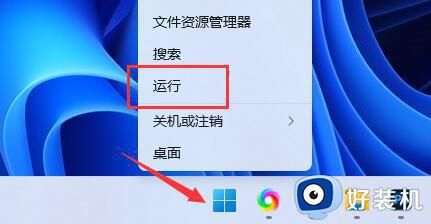
2、在其中输入“gpedit.msc”,点击“确定”打开组策略。
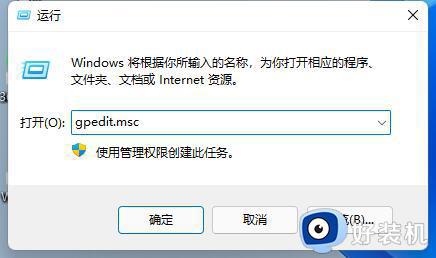
3、然后展开“管理模板”下的“Windows组件”。
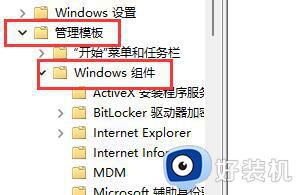
4、然后找到“文件资源管理器”进入。
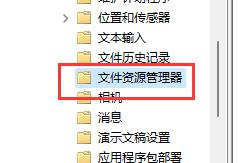
5、找到“隐藏此电脑中这些指定的驱动器”双击打开,更改为“未配置”并确定保存即可。
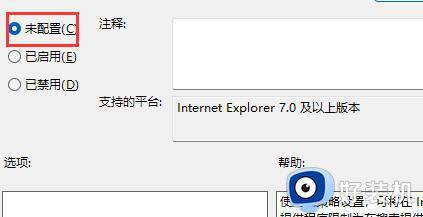
方法二:
1、进入“C:\Windows\System32\drivers”路径,删除其中的“sptd.sys”文件即可。
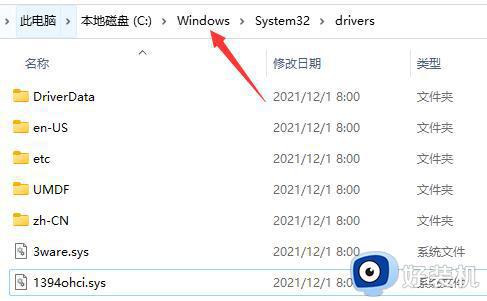
以上就是win11u盘能安装驱动但是不能识别的解决措施的全部内容,碰到同样情况的朋友们赶紧参照小编的方法来处理吧,希望能够对大家有所帮助。
win11u盘能安装驱动但是不能识别怎么办 win11u盘驱动安装成功却看不到u盘怎么解决相关教程
- win11u盘驱动异常的修复方法 win11怎么修复u盘驱动
- win11u盘驱动出现异常的解决方法 win11u盘驱动出错如何修复
- u盘安装win11找不到驱动程序什么原因 u盘安装win11找不到驱动程序两种解决方法
- win11无法识别u盘的解决方法 win11u盘识别不了怎么办
- win11u盘插上没反应的解决方法 win11插入u盘无法识别如何修复
- win11键盘驱动怎么重新安装 win11重装键盘驱动程序步骤
- 安装win11后认不到硬盘怎么办 win11安装完后无法识别硬盘解决方法
- win11不识别移动硬盘怎么办 移动硬盘win11无法识别如何解决
- win11驱动怎么安装 win11安装驱动的方法
- win11无法识别机械硬盘什么原因 win11无法识别机械硬盘的解决方法
- win11家庭版右键怎么直接打开所有选项的方法 win11家庭版右键如何显示所有选项
- win11家庭版右键没有bitlocker怎么办 win11家庭版找不到bitlocker如何处理
- win11家庭版任务栏怎么透明 win11家庭版任务栏设置成透明的步骤
- win11家庭版无法访问u盘怎么回事 win11家庭版u盘拒绝访问怎么解决
- win11自动输入密码登录设置方法 win11怎样设置开机自动输入密登陆
- win11界面乱跳怎么办 win11界面跳屏如何处理
win11教程推荐
- 1 win11安装ie浏览器的方法 win11如何安装IE浏览器
- 2 win11截图怎么操作 win11截图的几种方法
- 3 win11桌面字体颜色怎么改 win11如何更换字体颜色
- 4 电脑怎么取消更新win11系统 电脑如何取消更新系统win11
- 5 win10鼠标光标不见了怎么找回 win10鼠标光标不见了的解决方法
- 6 win11找不到用户组怎么办 win11电脑里找不到用户和组处理方法
- 7 更新win11系统后进不了桌面怎么办 win11更新后进不去系统处理方法
- 8 win11桌面刷新不流畅解决方法 win11桌面刷新很卡怎么办
- 9 win11更改为管理员账户的步骤 win11怎么切换为管理员
- 10 win11桌面卡顿掉帧怎么办 win11桌面卡住不动解决方法
